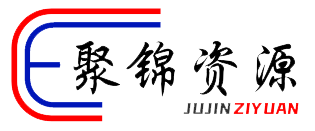我们经常在办公室使用它PDF为了保护文件信息的安全,我们需要加密格式文件。然后,问题来了,PDF如何加密文件?不要担心不知道的朋友。在这里分享三种实用的方法。如果你感兴趣,往下看!
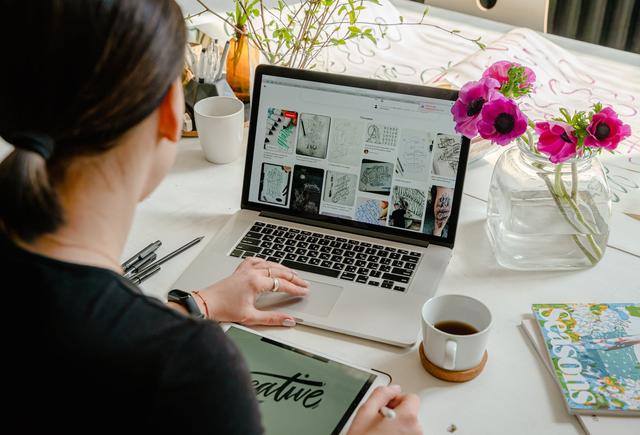
1
adobe acrobat加密
Adobe
Acrobat是PDF阅读和编辑软件,专业处理PDF文件的许多功能也是理想的办公专业工具。相信很多朋友都用过这个软件。
1.用adobe
acrobat打开软件需要加密PDF然后在下拉框中选择属性选项。然后在弹出的文档属性窗口中点击安全选项卡。

2.此时,找到安全方法选项,然后点击选项后面的下拉按钮,选择密码安全,检查要求打开文档密码和限制文档编辑和打印。

3.然后在两个选项下方的文本框中设置相应的密码,然后单击窗口右下角的确定按钮进行确认。效果如下: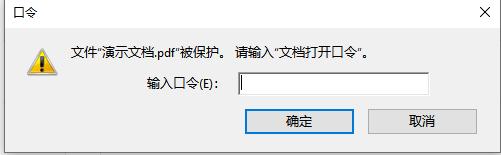
2
wsp pdf加密
WPS
office它是一种常用的办公软件,相信大家都很熟悉,WPS自带办公软件PDF操作加密功能并不难。
1.首先,我们打开需要加密的文档,点击文档上方的保护选项卡,然后弹出文档加密对话框。
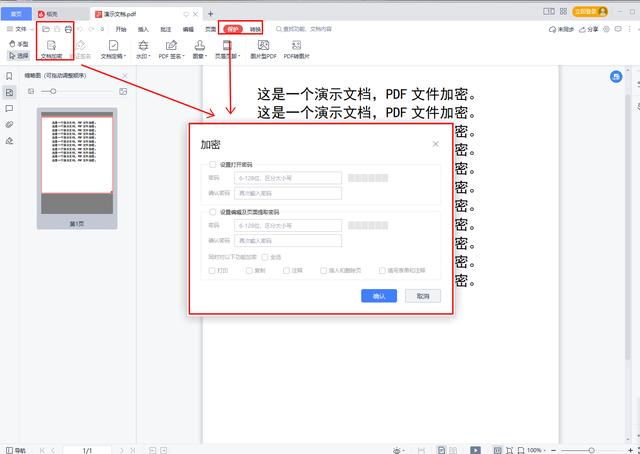
2.之后我们勾选文档对话框中的设置打开密码并输入密码,然后再次打开文档,需要输入此打开密码。效果如下:
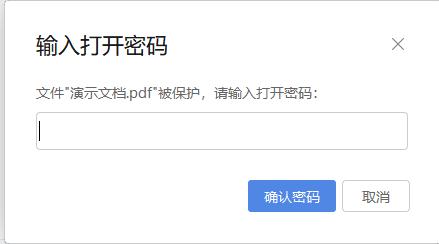
3全能PDF转换助手加密
但当我们工作时,一个接一个地输入密码是不方便和低效的。此时,我们需要批量加密文件。我们可以使用全方位的软件PDF转换助手,该软件支持批量加密文件,我们可以实现高效办公的目的。
1:打开软件后,点击PDF处理后,在右侧点击PDF加密”。
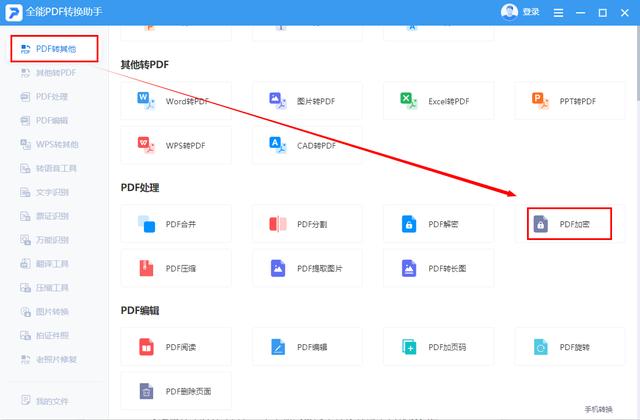
2:导入并检查需要加密的文件,点击PDF加密。按提示在密码框中输入密码后,点击PDF加密。点击开始转换完成加密文件。
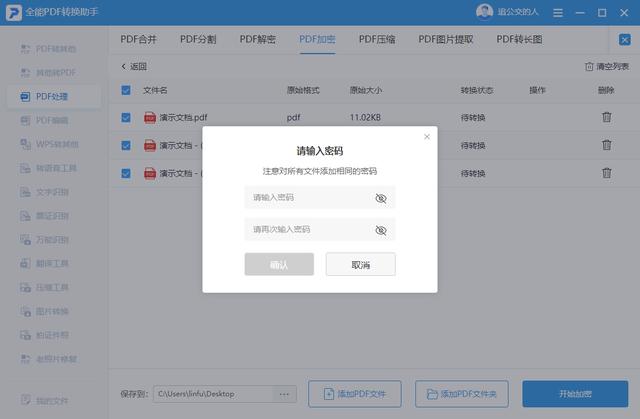
以上是与您分享的内容PDF加密方法和操作步骤都很简单。如果您有其他方法,请给小编留言~
声明:本站所有文章,如无特殊说明或标注,均为本站原创发布。任何个人或组织,在未征得本站同意时,禁止复制、盗用、采集、发布本站内容到任何网站、书籍等各类媒体平台。如若本站内容侵犯了原著者的合法权益,可联系我们进行处理。